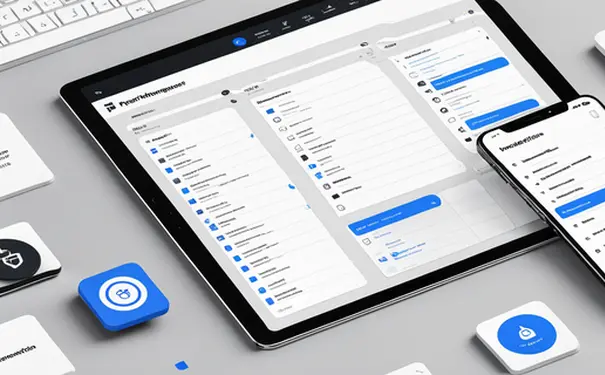前端添加登录界面的方法包括:使用HTML和CSS进行静态页面设计、借助JavaScript实现动态功能、利用前端框架(如React、Vue、Angular)进行组件化开发。在这里,我们将详细描述如何使用HTML和CSS进行静态页面设计,因为这是基础,也是其他方法的基础。
使用HTML和CSS进行静态页面设计可以帮助你理解网页的基本结构和样式布局。HTML负责页面的结构,它定义了登录界面的各个部分,如输入框、按钮等;而CSS负责页面的样式,它决定了这些部分的外观,如颜色、字体、布局等。通过合理使用HTML和CSS,可以创建一个美观且实用的登录界面。
一、使用HTML和CSS进行静态页面设计
1、HTML结构设计
HTML(超文本标记语言)是网页的骨架,通过它我们可以定义网页的结构和内容。在设计登录界面的HTML结构时,需要考虑以下几个基本元素:
- 输入框:用于用户输入用户名和密码。
- 按钮:用于提交表单。
- 表单:包含输入框和按钮,用于提交用户输入的数据。
以下是一个简单的HTML登录界面示例:
<!DOCTYPE html>
<html lang="en">
<head>
<meta charset="UTF-8">
<meta name="viewport" content="width=device-width, initial-scale=1.0">
<title>Login Page</title>
<link rel="stylesheet" href="styles.css">
</head>
<body>
<div class="login-container">
<h2>Login</h2>
<form action="/submit-login" method="post">
<label for="username">Username:</label>
<input type="text" id="username" name="username" required>
<label for="password">Password:</label>
<input type="password" id="password" name="password" required>
<button type="submit">Login</button>
</form>
</div>
</body>
</html>
在这个示例中,我们创建了一个包含标题、输入框和按钮的简单登录表单。
2、CSS样式设计
CSS(层叠样式表)用于控制网页的外观和布局。在为登录界面设计CSS样式时,需要考虑用户体验和视觉美感。以下是与上述HTML结构相匹配的CSS样式示例:
/* styles.css */
body {
font-family: Arial, sans-serif;
background-color: #f7f7f7;
display: flex;
justify-content: center;
align-items: center;
height: 100vh;
margin: 0;
}
.login-container {
background-color: #fff;
padding: 20px;
border-radius: 5px;
box-shadow: 0 0 10px rgba(0, 0, 0, 0.1);
width: 300px;
text-align: center;
}
h2 {
margin-bottom: 20px;
}
label {
display: block;
text-align: left;
margin-bottom: 5px;
}
input {
width: calc(100% - 20px);
padding: 10px;
margin-bottom: 15px;
border: 1px solid #ccc;
border-radius: 3px;
}
button {
width: 100%;
padding: 10px;
background-color: #007BFF;
border: none;
border-radius: 3px;
color: #fff;
font-size: 16px;
cursor: pointer;
}
button:hover {
background-color: #0056b3;
}
在这个CSS样式中,我们设置了页面的背景颜色、字体、容器的样式、输入框和按钮的样式等。通过这些样式设置,可以使登录界面更加美观和用户友好。
二、借助JavaScript实现动态功能
1、验证用户输入
为了提高用户体验,可以使用JavaScript对用户输入进行验证。例如,确保用户名和密码字段不为空,并且密码符合一定的复杂性要求。以下是一个简单的JavaScript示例,用于验证登录表单:
<script>
document.querySelector('form').addEventListener('submit', function(event) {
var username = document.getElementById('username').value;
var password = document.getElementById('password').value;
if (username === '' || password === '') {
alert('Please fill in all fields');
event.preventDefault();
}
});
</script>
这个脚本会在表单提交前检查用户名和密码是否为空,如果为空,将显示一个提示消息并阻止表单提交。
2、使用AJAX提交表单
通过AJAX,可以在不重新加载页面的情况下提交表单数据并接收响应。以下是一个简单的AJAX示例,用于提交登录表单:
<script>
document.querySelector('form').addEventListener('submit', function(event) {
event.preventDefault();
var xhr = new XMLHttpRequest();
xhr.open('POST', '/submit-login', true);
xhr.setRequestHeader('Content-Type', 'application/x-www-form-urlencoded');
xhr.onreadystatechange = function() {
if (xhr.readyState === 4 && xhr.status === 200) {
// 处理响应
console.log(xhr.responseText);
}
};
var username = document.getElementById('username').value;
var password = document.getElementById('password').value;
var data = 'username=' + encodeURIComponent(username) + '&password=' + encodeURIComponent(password);
xhr.send(data);
});
</script>
这个脚本会在表单提交时通过AJAX发送数据,并在接收到服务器响应时处理响应数据。
三、利用前端框架进行组件化开发
1、使用React创建登录组件
React是一个流行的前端框架,通过它可以方便地创建可重用的UI组件。以下是使用React创建登录组件的示例:
import React, { useState } from 'react';
function Login() {
const [username, setUsername] = useState('');
const [password, setPassword] = useState('');
const handleSubmit = (event) => {
event.preventDefault();
if (username === '' || password === '') {
alert('Please fill in all fields');
return;
}
// 处理登录逻辑
console.log('Username:', username);
console.log('Password:', password);
};
return (
<div className="login-container">
<h2>Login</h2>
<form onSubmit={handleSubmit}>
<label htmlFor="username">Username:</label>
<input
type="text"
id="username"
value={username}
onChange={(e) => setUsername(e.target.value)}
required
/>
<label htmlFor="password">Password:</label>
<input
type="password"
id="password"
value={password}
onChange={(e) => setPassword(e.target.value)}
required
/>
<button type="submit">Login</button>
</form>
</div>
);
}
export default Login;
在这个示例中,我们使用React的useState钩子来管理输入框的状态,并在表单提交时处理登录逻辑。
2、使用Vue创建登录组件
Vue是另一个流行的前端框架,通过它可以方便地创建可重用的UI组件。以下是使用Vue创建登录组件的示例:
<template>
<div class="login-container">
<h2>Login</h2>
<form @submit.prevent="handleSubmit">
<label for="username">Username:</label>
<input
type="text"
id="username"
v-model="username"
required
/>
<label for="password">Password:</label>
<input
type="password"
id="password"
v-model="password"
required
/>
<button type="submit">Login</button>
</form>
</div>
</template>
<script>
export default {
data() {
return {
username: '',
password: ''
};
},
methods: {
handleSubmit() {
if (this.username === '' || this.password === '') {
alert('Please fill in all fields');
return;
}
// 处理登录逻辑
console.log('Username:', this.username);
console.log('Password:', this.password);
}
}
};
</script>
<style>
/* 与前面的CSS样式相同 */
</style>
在这个示例中,我们使用Vue的v-model指令来双向绑定输入框的值,并在表单提交时处理登录逻辑。
四、总结
在前端开发中,添加登录界面是一个常见且重要的任务。通过使用HTML和CSS进行静态页面设计,可以创建一个美观且实用的登录界面;借助JavaScript实现动态功能,可以提高用户体验;利用前端框架(如React、Vue)进行组件化开发,可以提高代码的可维护性和可重用性。
在实际项目中,选择合适的技术和工具是关键。例如,对于复杂的项目,推荐使用研发项目管理系统PingCode和通用项目协作软件Worktile来提高团队协作效率和项目管理水平。
通过不断学习和实践,你将能够掌握前端开发的各种技能,并创建出更好的用户体验。希望这篇文章对你有所帮助!
相关问答FAQs:
1. 如何在前端页面中添加一个登录界面?
- 首先,确保你已经有了一个基本的HTML页面作为你的登录界面的容器。
- 然后,可以使用HTML表单元素来创建一个登录表单,包括输入用户名和密码的输入框,以及一个提交按钮。
- 接下来,使用CSS样式来美化你的登录界面,例如设置背景图像、调整输入框和按钮的样式等。
- 最后,使用JavaScript来验证用户输入的用户名和密码,并决定是否允许用户登录。
2. 在前端页面中如何实现用户登录功能?
- 首先,确保你的后端服务器已经设置好了用户验证的接口,可以接收并验证用户输入的用户名和密码。
- 在前端页面中,使用JavaScript编写一个事件监听函数,当用户点击登录按钮时,会触发该函数。
- 在事件监听函数中,获取用户输入的用户名和密码,并使用Ajax或Fetch等技术将其发送到后端服务器进行验证。
- 根据后端服务器返回的验证结果,可以在前端页面中给出相应的提示,例如登录成功或登录失败的提示信息。
3. 如何在前端页面中实现登录界面的记住密码功能?
- 首先,可以在登录表单中添加一个复选框,用于用户选择是否记住密码。
- 当用户选择记住密码时,使用JavaScript将用户输入的密码保存到浏览器的本地存储中,例如使用localStorage或cookie等技术。
- 在下次用户打开登录界面时,可以使用JavaScript从本地存储中读取保存的密码,并将其填充到密码输入框中。
- 当用户再次点击登录按钮时,可以直接将保存的密码发送到后端服务器进行验证,从而实现记住密码的功能。
原创文章,作者:Edit2,如若转载,请注明出处:https://docs.pingcode.com/baike/2228113